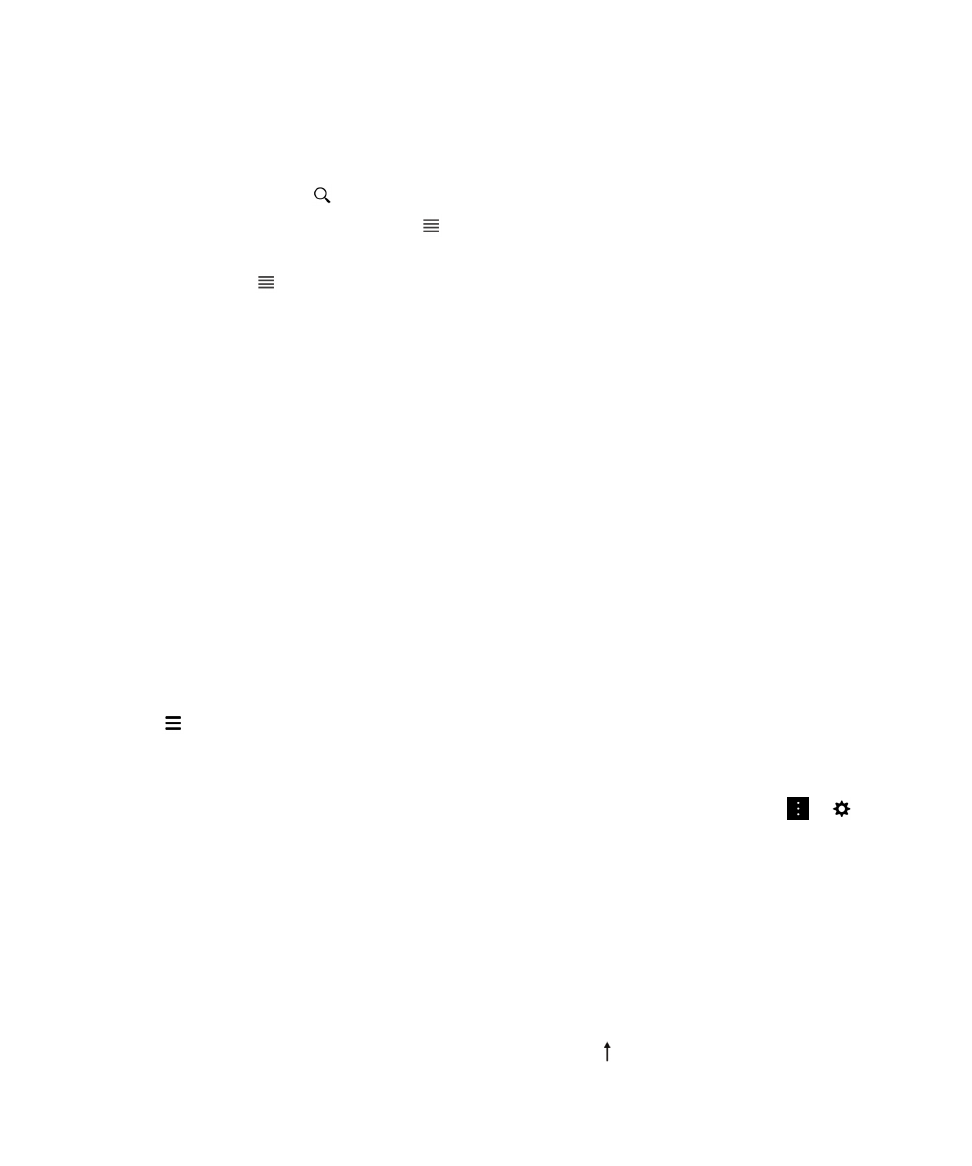
Visualizar mensagens importantes com o BlackBerry Priority Hub
Com a funcionalidade BlackBerry Priority Hub, as mensagens importantes são realçadas para que possa encontrá-las
rapidamente no BlackBerry Hub.
Para identificar mensagens prioritárias, o dispositivo BlackBerry verifica se uma mensagem está sinalizada como
importante, se o remetente é um contacto frequente e outros critérios.
Pode ajudar o seu dispositivo a aprender que mensagens são importantes para si modificando a prioridade de uma
mensagem. Por exemplo, se uma mensagem é importante para si mas não está incluída no BlackBerry Priority Hub, pode
adicioná-la.
Ver apenas as suas mensagens prioritárias
No BlackBerry Hub, efetue uma das seguintes ações:
• Toque no
> Hub de prioridade.
• Se o Critério de filtro por aproximação dos dedos estiver definido para Mensagens prioritárias, aproxime os dedos para
ampliar as mensagens prioridades.
Sugestão: Pode especificar quais as mensagens apresentadas ao ampliar. No BlackBerry Hub, toque no
>
>
Apresentação e ações. Na lista pendente Critério de filtro por aproximação dos dedos, selecione Mensagens prioritárias,
Mensagens não lidas, Mensagens sinalizadas, Mensagens de rascunho, Convites para reunião, Mensagens enviadas ou
Mensagens de nível 1.
Adicione ou remova uma mensagem do BlackBerry Priority Hub
Adicionar e remover mensagens do BlackBerry Priority Hub ajuda o dispositivo BlackBerry a aprender que mensagens
realçar como prioritárias no futuro.
1.
No BlackBerry Hub, toque e mantenha premido numa mensagem.
• Para adicionar uma mensagem ao BlackBerry Priority Hub, toque no .
Manual do Utilizador
BlackBerry Hub e correio eletrónico
71
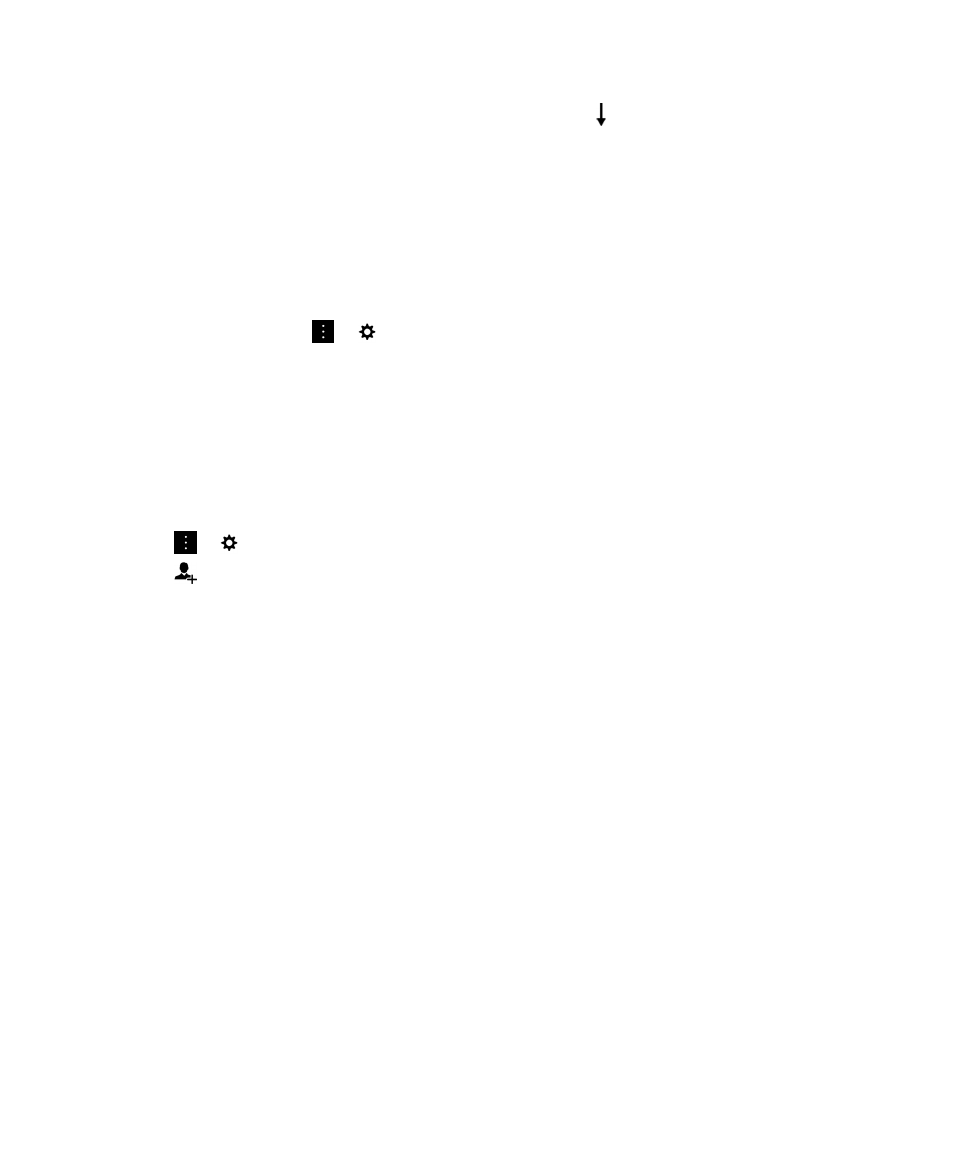
• Para remover uma mensagem do BlackBerry Priority Hub, toque no .
2.
Na caixa de diálogo, escolha um motivo pelo qual a mensagem é, ou não, importante.
3.
Toque em OK.
Alterar os tipos de mensagens que são marcadas como prioritárias
Por predefinição, se inicia uma conversa, se o remetente de uma mensagem tem um apelido igual ao seu ou se uma
mensagem está marcada como de alta importância, essas mensagens são incluídas no BlackBerry Priority Hub. Pode
desativar cada uma destas definições.
1.
No BlackBerry Hub, toque no
>
> Hub de prioridade.
2.
Desative o comutador Remetente tem o mesmo apelido do que eu, Mensagem enviada com alta importância ou
Iniciei a conversa.
Criar uma regra de prioridade
Pode criar uma regra para que as mensagens enviadas de contas específicas, ou com um assunto ou outros critérios
específicos, sejam enviadas para o BlackBerry Priority Hub. Pode também definir um alerta de Nível 1 para mensagens
específicas, para receber uma notificação personalizada quando lhe são enviadas mensagens dessa natureza.
1.
Toque no
>
> Hub de prioridade.
2.
Toque no
.
3.
Efetue uma das seguintes ações:
• Para adicionar um nome à regra, introduza um nome no campo Filtrar nome.
• Para escolher a conta à qual se aplica a regra, selecione uma conta na lista pendente Conta.
• Para sinalizar mensagens de um endereço de correio eletrónico específico, introduza um endereço de correio
eletrónico no campo De.
• Para sinalizar mensagens enviadas para um endereço de correio eletrónico específico, introduza um endereço de
correio eletrónico no campo Enviadas para.
• Para sinalizar mensagens com um assunto específico como prioritária, introduza um assunto no campo Assunto.
• Para sinalizar mensagens enviadas diretamente para si ou em que está como CC como mensagens prioritárias,
selecione a caixa de verificação Enviadas diretamente para mim ou Cc: para mim.
• Para sinalizar mensagens com uma importância específica como prioritárias, selecione uma opção na lista
pendente Importância.
• Para definir um alerta de Nível 1 para a sua regra, selecione a caixa de verificação Ativar alerta de Nível 1.
4.
Toque em Criar.
Nota: Os alertas de nível 1 substituem as definições de notificação existentes. Quando define alertas de Nível 1, será
notificado sobre as mensagens de Nível 1 por um tom de toque personalizado. O BlackBerry Hub apresenta as mensagens
de Nível 1 a vermelho. Para alterar as suas definições para as notificações de alerta de Nível 1, toque em Definições de
notificações de alertas de Nível 1.
Manual do Utilizador
BlackBerry Hub e correio eletrónico
72
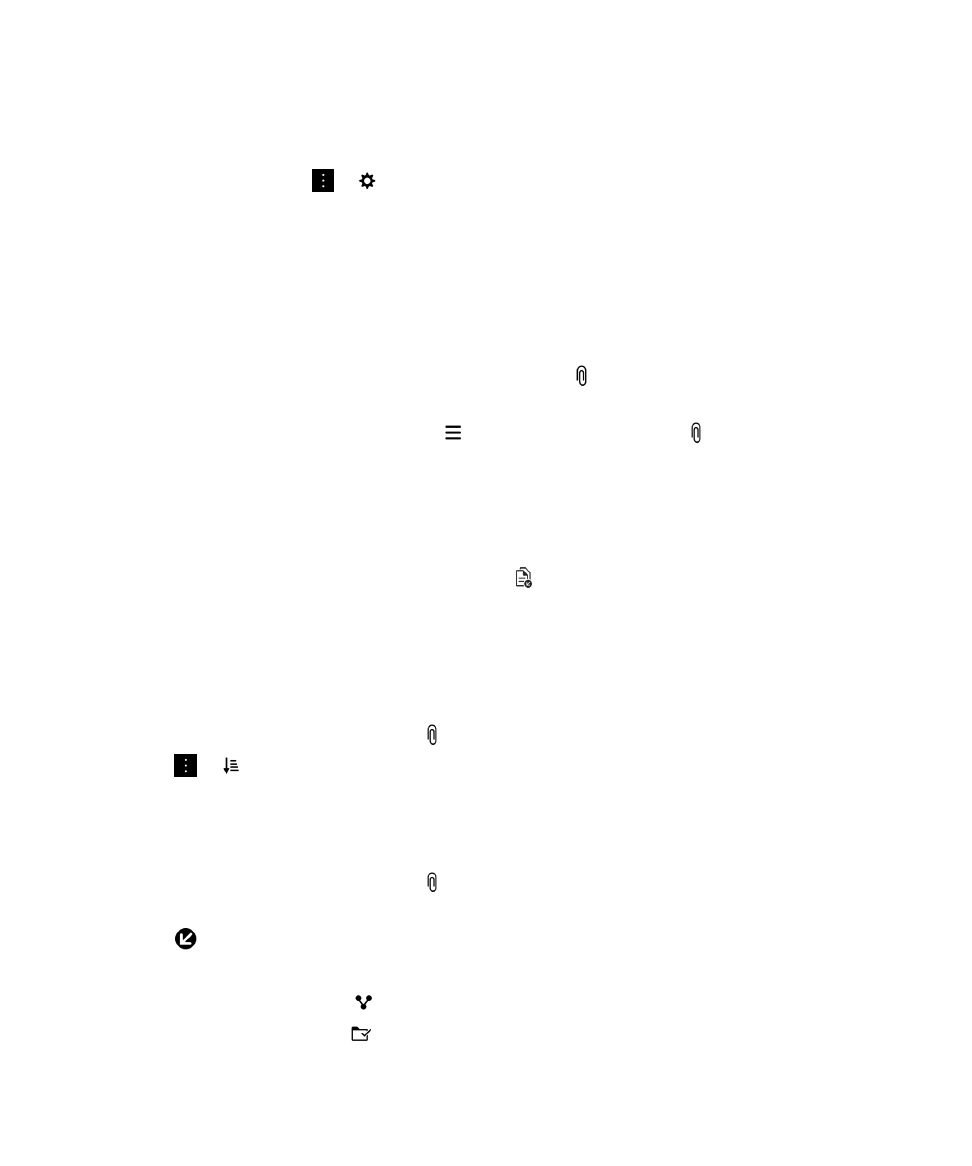
Desativar o BlackBerry Priority Hub
1.
No BlackBerry Hub, toque no
>
> Hub de prioridade.
2.
Desative o comutador Hub de prioridade.